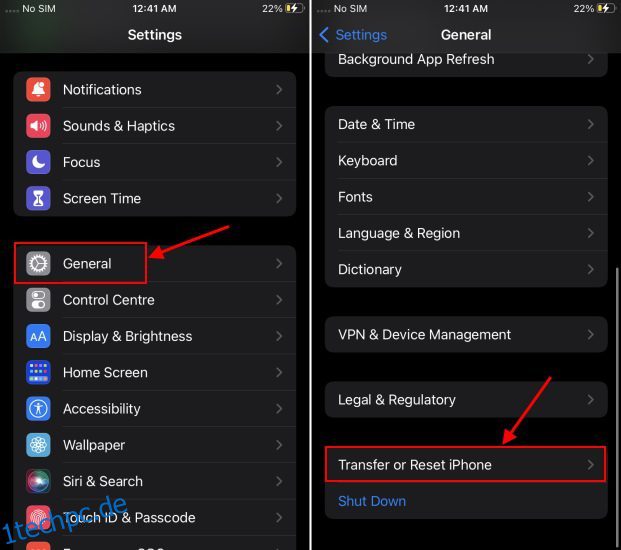Wir sehen oft, wie Leute von Android-Handys auf iPhones umsteigen, um einen Eindruck von Apples Premium-Hardware und dem reibungslosen Software-Erlebnis zu bekommen. Aber die einzige Kritik, die wir regelmäßig von Benutzern hören, die den Wechsel vornehmen, insbesondere in Ländern wie Indien, ist, dass es keine Möglichkeit gibt, alte WhatsApp-Chats von Ihrem Android-Telefon auf das iPhone zu übertragen. Nun, WhatsApp hat endlich auf unsere unaufhörlichen Anfragen gehört und führt jetzt eine einfache Möglichkeit ein, Ihre Chats von Android auf das iPhone zu verschieben. Wenn Sie jemand sind, der nach einer Lösung für dieses Problem gesucht hat oder sich auf kostenpflichtige Tools verlässt, um Ihre wertvollen Chats zu verschieben, nun, nicht mehr. In diesem Artikel erklären wir, wie Sie Ihre WhatsApp-Nachrichten und -Medien ganz einfach von Android auf das iPhone übertragen können.
Inhaltsverzeichnis
Übertragen Sie WhatsApp von Android auf das iPhone (2022)
Bevor wir uns den Vorgang zum Verschieben von WhatsApp-Nachrichten von einem Android-Telefon auf Ihr iPhone ansehen, wollen wir einige der wesentlichen Anforderungen verstehen, die Sie erfüllen müssen, damit diese Funktion funktioniert. Wenn Sie sich bereits mit den Grundlagen auskennen, gehen Sie zu den Schritten, um WhatsApp-Daten von einem Gerät auf ein anderes zu migrieren:
Anforderungen zum Verschieben von WhatsApp-Nachrichten von Android auf iOS
Es gibt eine Reihe von Dingen, die Sie beachten müssen, bevor Sie Ihre WhatsApp-Chats von Ihrem Android-Telefon auf ein iPhone übertragen. Es ist wichtig, dass Sie diese Punkte sorgfältig und gründlich lesen, da Sie sonst den Übertragungsprozess durcheinander bringen könnten.
Sie müssen die folgenden Anforderungen erfüllen, um WhatsApp-Chats von Android auf das iPhone zu übertragen:
- Ein Android-Telefon mit Android 5 Lollipop und höher.
- iPhone mit iOS 15.5 oder höher. Wir haben versucht, Chats von Android auf ein iPhone mit iOS 16 Developer Beta zu verschieben, aber es hat in unseren Tests nicht funktioniert. Das bedeutet, dass Sie WhatsApp-Chats von Android auf das iPhone auf allen von iOS 15 unterstützten Telefonen übertragen können, einschließlich der iPhone 13-Serie, iPhone 12-Serie, iPhone 11-Serie, iPhone XS/ XS Max, iPhone SE, SE2 und SE3 und sogar dem iPhone XR .
- Eine kompatible WhatsApp-Version, dh iOS-Version 2.22.10.70 oder höher und Android-Version 2.22.7.74 oder höher.
- Laden Sie die „Move to iOS“-App (kostenlos) aus dem Play Store auf Ihr Android-Telefon herunter. Abgesehen von WhatsApp-Daten können Sie mit der App Ihre Nachrichten, Kontakte, Dateien und mehr auf Ihr iPhone verschieben.
- Dies ist der wichtigste Schritt, damit diese Methode funktioniert. Sie müssen Ihr iPhone zurücksetzen und von Grund auf neu einrichten, sonst können Sie Ihre WhatsApp-Nachrichten nicht verschieben. Die Schritte zum Zurücksetzen eines iPhones werden unten erklärt.
- Melden Sie sich auf dem iPhone mit derselben Telefonnummer wie Android bei WhatsApp an. Sie können die Telefonnummer nicht ändern, während Daten verschoben werden.
- Da der Übertragungsvorgang lange dauern kann, insbesondere wenn Ihr WhatsApp-Backup riesig ist, sollten Sie sowohl Ihr Android-Telefon als auch Ihr iPhone an eine Stromquelle angeschlossen lassen.
- Außerdem müssen Sie entweder beide Geräte mit demselben drahtlosen Netzwerk verbinden oder Ihr Android-Telefon wird zur Datenübertragung mit dem Hotspot des iPhone verbunden.
Welche WhatsApp-Daten können Sie auf das iPhone übertragen oder nicht?
Auf seiner offiziellen Support-Seite hat WhatsApp detailliert die Daten aufgeführt, die Sie von Android auf das iPhone verschieben können. Dasselbe haben wir hier tabellarisch dargestellt:
WhatsApp-Daten, die übertragen werden. WhatsApp-Daten, die nicht übertragen werden
So setzen Sie das iPhone mit iOS 15 oder höher zurück
Wenn Sie von einem Android-Telefon auf ein neues iPhone wechseln, können Sie Ihre WhatsApp-Chats verschieben, während Sie Ihr Apple-Gerät zum ersten Mal einrichten. Wenn Sie jedoch bereits ein iPhone verwenden und Ihre alten Chats von Android übernehmen möchten, müssen Sie das Gerät zunächst wie oben beschrieben zurücksetzen.
Der Vorgang zum Zurücksetzen eines iPhones ist einfach, aber wir empfehlen Ihnen, Ihre Daten in iCloud zu sichern, bevor Sie fortfahren. Sobald Sie bereit sind, Ihr Apple-Gerät zurückzusetzen, gehen Sie wie folgt vor:
1. Öffnen Sie die Einstellungen-App auf Ihrem iPhone und navigieren Sie zu „Allgemein -> iPhone übertragen oder zurücksetzen“.
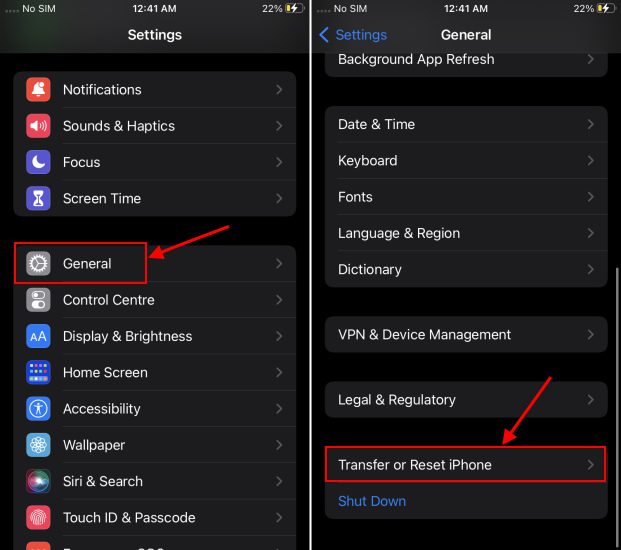
2. Wählen Sie als Nächstes die Option „Alle Inhalte und Einstellungen löschen“. Sie sehen den Bildschirm „Dieses iPhone löschen“, auf dem Sie auf „Weiter“ klicken müssen, um fortzufahren.

3. Geben Sie dann Ihren Passcode zur Bestätigung ein und wählen Sie die Option „Löschen“, nachdem Sie Ihre Daten in iCloud gesichert haben. Und das ist es. Sie haben Ihr iPhone erfolgreich zurückgesetzt.

Schritte zum Übertragen von WhatsApp-Chats von Android auf das iPhone
Hinweis: Wir haben das OnePlus Nord mit Android 12-basiertem OxygenOS 12 und iPhone SE 2 mit iOS 15.5 verwendet, um die WhatsApp-Datenübertragungsfunktion in diesem Tutorial zu testen. Außerdem möchten wir darauf hinweisen, dass die Datenübertragungsfunktion schrittweise eingeführt wird und bei uns weder mit Android 11 (Asus ROG Phone 5s) noch mit iOS 16 Beta (iPhone X) funktioniert hat.
Nun, da die Grundlagen aus dem Weg geräumt sind, schauen wir uns an, wie Sie WhatsApp-Daten kostenlos von einem Android-Telefon auf Ihr iPhone übertragen können. Oh ja! Sie benötigen keine kostenpflichtigen Tools von Drittanbietern mehr, um WhatsApp-Chats auf Ihr iPhone zu verschieben. So funktioniert die kostenlose und offizielle Methode zum Verschieben von Chats von Android auf das iPhone:
1. Nachdem Sie Ihr iPhone zurückgesetzt haben, starten Sie den Einrichtungsvorgang, indem Sie den Anweisungen auf dem Bildschirm folgen. Melden Sie sich bei Ihrem Apple-Konto und mehr an, aber hören Sie auf, wenn Sie während der Einrichtung den Bildschirm „Apps & Daten“ sehen.
2. Wählen Sie auf diesem Bildschirm die Option „Daten von Android verschieben“ (vorletzte von unten).

3. Tippen Sie auf dem nächsten Bildschirm mit dem Titel „Move from Android“ auf „Continue“, um einen Einmalcode anzuzeigen, den Sie in der App „Move to iOS“ auf Ihrem Android-Telefon eingeben müssen.

4. Wechseln Sie jetzt zu Ihrem Android-Telefon und öffnen Sie die „Move to iOS“-App (kostenlos).
5. Tippen Sie in der App auf die Schaltfläche „Weiter“, stimmen Sie den Allgemeinen Geschäftsbedingungen von Apple zu und erteilen Sie der App alle erforderlichen Berechtigungen (Standorterlaubnis ist unerlässlich).

6. Danach sehen Sie auf dem Bildschirm „Find Your Code“ erneut eine Schaltfläche „Continue“. Tippen Sie auf die Schaltfläche „Weiter“ und geben Sie den auf Ihrem iPhone angezeigten Einmalcode ein (in Schritt 3).

7. Sobald Sie den Code eingegeben haben, verbindet sich Ihr Android-Telefon drahtlos mit Ihrem iPhone. Möglicherweise werden Sie aufgefordert, das lokale drahtlose Netzwerk des iPhones auszuwählen und sich damit zu verbinden, um den Kopplungsvorgang abzuschließen.
8. Nachdem Sie die beiden Geräte gekoppelt haben, sehen Sie in der „Move to iOS“-App auf Ihrem iPhone die Option „Daten übertragen“. Wählen Sie hier die Option „WhatsApp“ aus der Liste aus. Sie sehen ein Häkchen und die Größe der WhatsApp-Datensicherung, die Sie von Android auf das iPhone verschieben werden. Drücken Sie die Schaltfläche „Weiter“, um fortzufahren.
Hinweis: In der Zwischenzeit wird auf Ihrem iPhone die Meldung „Warten auf

9. An diesem Punkt wird die Option „Chats auf iOS verschieben“ in WhatsApp auf Ihrem Bildschirm angezeigt, was bedeutet, dass Sie dem Verschieben Ihrer Nachrichten von Android auf das iPhone einen Schritt näher gekommen sind. Tippen Sie hier auf die Schaltfläche „Start“ und dann auf die Schaltfläche „Weiter“, sobald WhatsApp Ihre Dateien für die Übertragung vorbereitet hat.

10. Dann wird WhatsApp seine Magie entfalten und mit der Übertragung Ihrer WhatsApp-Nachrichten und -Medien von Android auf das iPhone beginnen.

Hinweis: Bitte haben Sie etwas Geduld, da der WhatsApp-Datenübertragungsprozess einige Zeit in Anspruch nehmen kann. Die App sagt normalerweise 4-5 Minuten, aber es kann länger dauern, wenn Ihr Backup ziemlich groß ist. Ich habe ein 1,7 GB großes WhatsApp-Backup von Android auf das iPhone verschoben, und es hat ungefähr 30 Minuten gedauert.
11. Schließlich zeigen sowohl Ihr Android-Telefon als auch Ihr iPhone die Meldung „Übertragung abgeschlossen“ an, sobald Ihre WhatsApp-Nachrichten erfolgreich auf Ihr Apple-Gerät verschoben wurden.

Richten Sie WhatsApp ein und führen Sie die Datenübertragung auf dem iPhone durch
Jetzt können Sie das Android-Telefon beiseite legen und auf Ihrem Apple-Gerät auf die Schaltfläche „iPhone einrichten fortsetzen“ tippen, wie im Bild oben zu sehen. Führen Sie danach die folgenden Schritte aus, um WhatsApp auf Ihrem iPhone einzurichten:
12. Wenn Sie sich auf dem Startbildschirm befinden, gehen Sie zum App Store und installieren Sie WhatsApp (kostenlos).

13. Öffnen Sie als Nächstes WhatsApp Messenger auf Ihrem iPhone und Sie sehen sofort die Aufforderung „Chats von Android verschieben“. Tippen Sie auf die Schaltfläche „Start“ und erteilen Sie WhatsApp die erforderlichen Berechtigungen, um Nachrichten von Android auf das iPhone zu verschieben.

14. Sobald Sie das getan haben, werden Sie sehen, dass WhatsApp unsere Chats von Ihrem Android-Telefon auf das iPhone importiert. Dies kann je nach Größe Ihres Backups etwa 10 bis 15 Minuten oder länger dauern. Danach sehen Sie die Aufforderung „Übertragung abgeschlossen“ und können Ihr Profil einrichten.

15. Und voila, du bist fertig! Sie haben Ihre Nachrichten und Medien erfolgreich von Android auf iOS übertragen.

Aktivieren Sie iCloud Backup für WhatsApp auf dem iPhone
Während Sie fertig sind, gibt es einen letzten Schritt, den Sie zur sicheren Aufbewahrung befolgen sollten. Jetzt ist es wichtig zu erwähnen, dass Ihre Daten mit einem lokalen Backup auf Ihr iPhone verschoben wurden, also müssen Sie das iCloud-Backup für WhatsApp manuell aktivieren.
Navigieren Sie dazu zu „Einstellungen -> Chats -> Chat-Backup“ und wählen Sie die Option „Jetzt sichern“, um Ihren Chatverlauf und Ihre Medien in iCloud zu behalten. Wenn Sie jetzt zu einem anderen iPhone wechseln, können Sie alle Ihre vorherigen Nachrichten mit dem iCloud-Backup ganz einfach wiederherstellen. Weitere Tipps und Tricks zu WhatsApp finden Sie im verlinkten Artikel.

Kann ich WhatsApp-Chats nicht von Android auf das iPhone übertragen? Wie repariert man!
Wenn Sie beim Versuch, Ihre Nachrichten von Ihrem Android-Telefon auf Ihr iPhone zu migrieren, auf Probleme stoßen, probieren Sie die folgenden Lösungen aus:
1. Stellen Sie zunächst sicher, dass sowohl Ihr Android-Telefon als auch Ihr iPhone die grundlegenden Anforderungen erfüllen, die am Anfang dieses Artikels aufgeführt sind. Stellen Sie außerdem sicher, dass Sie eine kompatible Version von WhatsApp auf Ihren Geräten ausführen.
2. Denken Sie als Nächstes daran, Ihr iPhone zurückzusetzen, bevor Sie Ihre alten WhatsApp-Chats von Android auf das iPhone verschieben. Sie können WhatsApp-Daten nicht auf ein bereits aktiviertes iPhone verschieben, da „es nicht möglich ist, den neuen und alten Verlauf zusammenzuführen“, heißt es auf der Support-Seite von WhatsApp. Befolgen Sie also die obigen Schritte, um Ihr iPhone zurückzusetzen, bevor Sie fortfahren. Wenn Sie ein brandneues iPhone einrichten, müssen Sie sich darüber keine Gedanken machen.
3. Denken Sie daran, dass sowohl das Android-Telefon als auch das iPhone mit demselben Wi-Fi-Netzwerk verbunden sein müssen, damit die Chat-Übertragung funktioniert.
4. Wenn diese beiden Dinge vorhanden sind, bitten wir Sie dringend, sich auf Ihrem iPhone bei WhatsApp mit derselben Telefonnummer anzumelden, die Sie auf Ihrem Android-Telefon verwendet haben. Telefonnummern können während des Übertragungsvorgangs nicht geändert werden.
4. Schließlich besteht die Möglichkeit, dass die „Move to iOS“-App auf Ihrem Android-Telefon nicht richtig funktioniert oder abstürzt. Wenn dies der Fall ist, schlägt WhatsApp auf seiner offiziellen Support-Seite vor, sich an den Apple-Support zu wenden, um Ihnen bei der Lösung des Problems zu helfen.
Häufig gestellte Fragen (FAQ)
Wie übertrage ich den WhatsApp-Chatverlauf von Android auf das iPhone?
Ab dem 14. Juni hat WhatsApp offiziell Unterstützung für Chat-Übertragungen von Android auf das iPhone hinzugefügt. Sie benötigen lediglich ein kompatibles Android-Telefon mit der „Move to iOS“-App und ein iPhone (neu oder zurückgesetzt), um Nachrichten von Ihrem Android-Telefon zu WhatsApp zu verschieben. Wir haben in unserem Handbuch detaillierte Anweisungen zum Übertragen von Chats von Android auf das iPhone hinzugefügt, also lesen Sie es für weitere Informationen.
Wie stelle ich WhatsApp-Chats aus der Google Drive-Sicherung auf einem iPhone wieder her?
Sie können WhatsApp-Chats nicht mithilfe der Google Drive-Sicherung von Ihrem Android-Telefon auf Ihrem iPhone wiederherstellen. Stattdessen können Sie jetzt die „Move to iOS“-App verwenden, um Ihren Chat-Verlauf ganz einfach von einem Android-Telefon auf ein iPhone zu übertragen.
Ist es möglich, ein WhatsApp-Backup von Google Drive auf iCloud zu übertragen?
Ja, es ist jetzt möglich, Ihre WhatsApp-Daten von Google Drive in iCloud zu sichern. Der Prozess ist langwierig und beinhaltet die Übertragung Ihrer Chats von Android auf das iPhone mit dem offiziellen, von WhatsApp unterstützten Prozess. Es erfordert ein auf die Werkseinstellungen zurückgesetztes iPhone und ein Android-Telefon mit der Move to iOS-App. Sobald Sie die Chats erfolgreich von Android auf das iPhone verschoben haben, können Sie iCloud-Backups auf Ihrem iPhone aktivieren. Wie das geht, haben wir in unserem Ratgeber erklärt.
Kann WhatsApp die Chats lesen, die ich von Android auf das iPhone übertrage?
Nein, WhatsApp kann die Daten, die Sie von Android auf das iPhone übertragen, nicht sehen. Außerdem werden Ihre Nachrichten nicht an einen Cloud-Speicherserver gesendet, es sei denn, Sie aktivieren iCloud-Sicherungen nach dem Verschieben Ihrer Daten.
Werden meine WhatsApp-Nachrichten nach dem Wechsel zum iPhone von Android gelöscht?
Die Antwort ist nein. „Ihr Android-Telefon wird immer noch Ihre Daten haben, es sei denn, Sie löschen WhatsApp oder löschen Ihr Telefon“, erklärt der Messaging-Gigant auf seiner Support-Seite.
Verschieben Sie WhatsApp-Nachrichten von Android auf das iPhone
Also ja, wenn Sie die oben beschriebenen Schritt-für-Schritt-Anleitungen genau befolgen, können Sie Ihre WhatsApp-Chats problemlos auf Ihr neues iPhone übertragen. Darüber hinaus können Sie mit dem Messaging-Riesen für diejenigen, die von iPhone zu Android wechseln, Nachrichten auch in die andere Richtung verschieben. Die Funktion ist jedoch derzeit auf Pixel, Samsung-Telefone und ausgewählte Android 12-Telefone beschränkt. Wir freuen uns jedoch, dass WhatsApp endlich die Initiative ergreift und den Wechsel zwischen mobilen Plattformen vereinfacht. Der Messaging-Gigant bietet jetzt auch Unterstützung für mehrere Geräte, sodass Sie WhatsApp im Web oder auf dem Desktop verwenden können, wenn Ihr Telefon nicht mit dem Internet verbunden ist. Sie können die Schritte zur Einrichtung anhand des verlinkten Artikels nachlesen. Und wenn Sie irgendwelche Zweifel haben, können Sie sich gerne in den Kommentaren unten an uns wenden.